新电脑无声音输出怎么解决?需要哪些步骤?
游客 2025-04-01 10:20 分类:数码产品 9
电脑在无声输出时,将会严重影响用户的学习和工作。但这并不是一个无解的问题,通过下面的步骤和指导,我们可以一步步找出问题并解决新电脑无声音输出的问题。
开篇核心突出
新电脑无声音输出是一个常见的电脑故障问题,让听音乐、看视频或是需要声音输出的场景变得棘手。幸运的是,这个问题通常可以通过简单的排查和调整得到解决。本文将指导你通过一系列的步骤,帮助你的电脑恢复正常的声音输出功能。
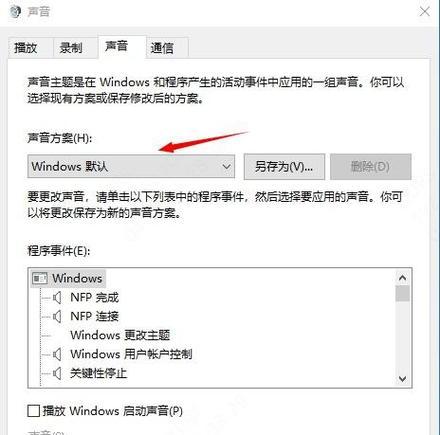
首先检查基本设置
确认音量是否被调低或静音
步骤:点击任务栏右下角的扬声器图标,确认音量调节是否被设置为静音或太低。
建议:有时候最大的问题源自最简单的地方,确保声音没有被意外关闭。
检查物理连接
步骤:如果你的电脑有外接扬声器,请检查扬声器是否正确连接到电脑,并确保扬声器电源已开启。
建议:插头松动或未插对位置也可能是无声的原因。
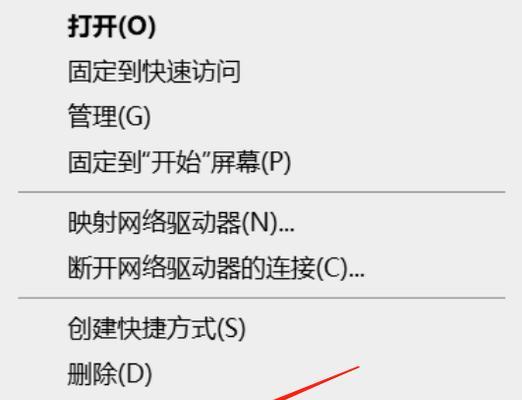
软件问题排查
更新或重新安装声卡驱动
步骤:进入设备管理器,右键点击声音、视频和游戏控制器下的设备,选择更新驱动或卸载设备后重启电脑。
建议:保持声卡驱动处于最新状态,有助于解决兼容性和性能问题。
检查音频服务状态
步骤:使用Windows搜索栏搜索“服务”,然后查找WindowsAudio服务,并确保其状态为正在运行。
建议:音频服务是声音输出的重要组成部分,确保此服务正常运行至关重要。

系统与程序设置
查看播放设备
步骤:打开控制面板中的硬件和声音设置,点击“声音”,检查播放设备是否设置正确。
建议:若检测到多个设备,可能需要选择正确的默认音频输出设备。
尝试运行故障排除器
步骤:在控制面板中,找到并运行“硬件和设备故障排除器”,按照提示操作。
建议:系统自带的故障排除器能够帮助我们快速定位并修复一些常见的问题。
高级配置和最后手段
检查声卡BIOS设置
步骤:重启电脑,在启动时进入BIOS设置,查找音频相关部分,关闭或激活某些特定选项。
建议:某些电脑的BIOS中可以对声卡进行更底层的控制,这一步骤适合高级用户执行。
联系技术支持
步骤:如果以上步骤均未能解决问题,那么可能需要向电脑制造商或专业技术支持寻求帮助。
建议:在遇到无法解决的问题时,寻求专业帮助是一个明智的选择。
延伸阅读:常见问题和实用技巧
常见问题
问题:为什么在电脑睡醒后或从休眠状态恢复时,会出现无声音的问题?
解答:这可能是电源管理选项设置不当造成的。进入设备管理器,依次展开“声音、视频和游戏控制器”和“音频输入输出”,找到你的音频设备,右键点击,选择“属性”,切换到“电源管理”标签页,取消勾选“允许计算机关闭此设备以节约电源”的选项。
实用技巧
技巧:定期清理电脑内部的灰尘和维护硬件可以预防许多电脑问题,包括声音输出问题。
技巧:安装和使用具备更新驱动功能的第三方软件,可以更便捷地保持驱动的最新状态。
通过以上步骤,如果你还是不能解决电脑无声的问题,建议你向专业人士进行咨询或联系电脑生产商的技术支持。综合以上,按照我们提供的这些建议来一步步排查问题,很可能你就能解决新电脑无声音输出的困扰了。
版权声明:本文内容由互联网用户自发贡献,该文观点仅代表作者本人。本站仅提供信息存储空间服务,不拥有所有权,不承担相关法律责任。如发现本站有涉嫌抄袭侵权/违法违规的内容, 请发送邮件至 3561739510@qq.com 举报,一经查实,本站将立刻删除。!
相关文章
- 戴尔最新迷你电脑配置详情如何? 2025-04-02
- 抖音视频无声电脑端怎么解决? 2025-04-02
- 电脑充电电路条更换步骤是什么? 2025-04-02
- 电脑上歌曲换声音用什么软件?如何下载使用? 2025-04-02
- 电脑查属性配置表命令是什么?如何快速查看? 2025-04-02
- 拯救者电脑D盘内存占用?如何查看和管理? 2025-04-02
- 如何查看电脑中已安装的驱动和配置信息? 2025-04-02
- 电脑中间的音响没声音怎么回事?如何调试? 2025-04-02
- 游戏专用电脑配置主板设置方法是什么?如何优化游戏性能? 2025-04-02
- 电脑关机时间查询方法是什么? 2025-04-02
- 最新文章
- 热门文章
-
- 苹果笔记本出现8024错误应如何解决?
- 秘密停车时如何用手机拍照?拍照技巧有哪些?
- 华为手机拍照时镜头被遮挡如何调整?
- hkc电脑声音外放设置方法是什么?如何确保音质最佳?
- 苹果最新款笔记本电脑屏幕尺寸是多少?
- 苹果笔记本怎么打乘号?如何在苹果笔记本上输入乘号?
- 电脑如何配置多个蓝牙耳机?设置过程中可能会遇到哪些问题?
- 电脑外接音响声音小怎么办?如何调整音量?
- 电脑偶尔黑屏闪屏是为何?如何预防和解决?
- 手机拍照能不能精修呢怎么回事?如何进行手机照片精修?
- 编程笔记本电脑独显怎么设置?性能优化方法是什么?
- 电脑主机为什么自动关机?
- 如何快速将照片传到手机?闺蜜拍照后怎么分享?
- 笔记本电脑显存容量一般是多少?如何查看显存大小?
- 夸克占内存怎么清理?电脑内存不足如何释放?
- 热评文章
-
- 十殿阎罗武将攻略怎么玩?有哪些技巧和常见问题解答?
- 做任务获取经验有哪些技巧?如何快速提升经验值?
- 正式进军手游圈?新入局者如何快速占领市场?
- 交易平台推荐?如何选择适合自己的交易平台?
- Switch两个版本哪个更值得买?对比评测告诉你真相!
- 重金属系列枪械有哪些特点?如何选择适合自己的枪械?
- 10款神器App有哪些?如何挑选适合自己的高质量应用?
- 境界划分介绍是什么?如何理解不同境界的含义?
- 三职业玩法介绍?如何选择适合自己的角色?
- 如何快速掌握最新游戏玩法秘籍?分享常见问题及解决方法?
- 游戏故事概要是什么?如何理解游戏中的故事线?
- 手机游戏推荐?2024年有哪些热门手机游戏值得玩?
- 龙城飞将介绍?龙城飞将有哪些特点和常见问题?
- 圣痕新版实用攻略?如何快速掌握新版本的使用技巧?
- 暗黑2重制版攻略怎么找?哪里有最全的暗黑2重制版攻略?
- 热门tag
- 标签列表
